玩转Win8系统语音命令技巧
我们都知道,在XP系统退休之后,很多网友已经转战了win7或者win8系统,而在最新的win8系统中加入了新潮的功能,语音控制功能,让用户实现无鼠标的语音操作,是不是很高大上呢?下面看看如何玩转该功能吧。
如何启动语音识别功能
首先,用户需要准备一部笔记本电脑和一个麦克风。Windows8语音识别程序能够支持任何类型的麦克风,甚至包括内置在用户笔记本中的扩音器。不过,微软表示,价格在20美元左右的麦克风效果最佳。
激活语音识别功能最简单方法就是 打开“开始”(Start)界面 ,输入“语音”(Speech),在搜索结果中,点击“Windows语音识别”( Windows Speech Recognition)。当你首次打开该程序时,就会进入“tutorial/introduction” 模式。然后,用户根据屏幕上的提示,快速启动和运行 “Windows语音识别”。这会语音识别模板就会出现在显示屏上方,点击麦克风图标,它就会变蓝,然后就可以来接受用户“语音指令”。
如何使用语音识别功能
比如,如果想要打开Windows8系统中自带计算器程序,用传统方法首先就需要打开Charms Bar超级栏,然后点击进入“开始”图标,右击,打开应用程序,再点击计算器图标。不过,要是借助语音识别功能,你只需要说,“打开计算器”就OK。
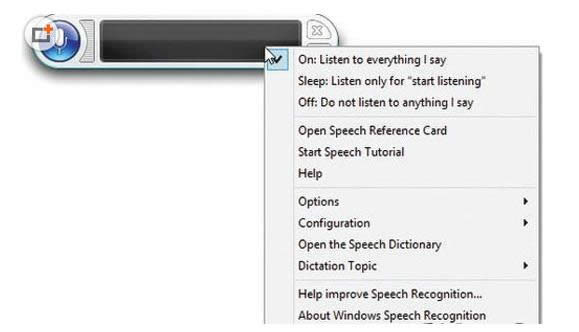
语音识别功能
以下列出了几种基本语音控制操作:
1)“打开计算器(或者Word, Excel, Internet Explorer等)”:无需点击鼠标就可以打开你所指定的程序,超级方便!
2)“转至Word (或者Excel, Internet Explorer…)”:转至你所指定的应用程序。
3)“打开文件(File. Open)” : 比如,你说“编辑(Edit)”,就可以打开编辑菜单,说“全选”(Select All),就执行选择命令。
4)“打印 (取消,桌面)”:通过语音可以点击任何按钮或者对话框中的任何标签。
5)“联系我们(Contact us)”:只要说出网页中的任意版块,就可以打开网页上相应连接。
6)“双击回收站(Double-click Recycle Bin)” :用户可以告诉Windows去双击或者右击任何你在屏幕中所看到的图标、程序。
……
下载win8系统应用使用,安卓用户请点击>>>win8系统应用
下载win8系统应用使用,IOS用户请点击>>>IOS win8系统应用
扫描二维码,直接长按扫描哦!


















